在Visual Studio 16.8.1的 添加新项目 窗口中,我找不到Class Library(.NET)选项。如何创建一个.Class Library (.NET) 项目?(不是 .Net Core 或 .Net Framework)
4个回答
23
在Visual Studio 2019中,我相信需要16.8+版本,您可以启用预览功能
在新项目对话框中显示所有.NET Core模板。
Go工具 -> 选项 -> 环境 -> 预览功能 -> 在新项目对话框中显示所有.NET Core模板(需要重新启动)
然后关闭Visual Studio并重新打开它。现在从新项目对话框中应该有一个带有C#标签的类库。
然后再次点击下一步。这将带您进入一个新的屏幕,其中有一个下拉菜单用于目标框架。
.NET 5.0并单击Create。这将创建一个.NET 5.0类库并在IDE中打开它。- Dan
1
1很棒的答案。顺带说一句,正如你所指出的那样,需要更新Visual Studio的版本。 https://developercommunity.visualstudio.com/t/target-frameworks-missing/1208780 - thesystem
19
如果项目模板仍然将.NET Core 3.1作为最高选项,并且项目属性选项不允许您想要的内容-这不是问题:只需在“解决方案资源管理器”中右键单击项目,然后选择“编辑项目文件”以编辑.csproj文件,并可以更改目标框架-例如,从
<TargetFramework>netcoreapp3.1</TargetFramework>
到
<TargetFramework>net5.0</TargetFramework>
目标是面向 .NET 5,或者
<TargetFrameworks>netcoreapp3.1;net5.0</TargetFrameworks>
转到多个目标。
- Marc Gravell
4
7我喜欢目前的一代人似乎不知道为什么称之为“Visual” Studio。我不知道微软是否认为手动编辑项目文件是一种进步,但对我来说毫无意义。 - Jonathan Wood
@JonathanWood 大多数更改可以通过用户界面进行,如果一些小众的事情无法完成,我不会担心 - 而且老实说,也不应该有任何“魔法” - 抽出时间了解用户界面所做的内容是值得的。 - Marc Gravell
3学得越多越好,但“可视化”与生产力有关。我应该能够创建一个使用微软最新框架的项目,而不必手动编辑项目文件。我的意思是,否则为什么要有菜单?只需给我们一个大的命令窗口,我们就可以键入所有内容。这将几乎消除所有的“魔法”。 - Jonathan Wood
1对我来说,自从Visual C++ 6.0以来,只需在对话框编辑器中双击按钮并进入OnButton_Click代码,然后就不再质疑“Visual”了:D。 - Sebastian Mach
5
您可以尝试以下步骤来创建一个基于.NET 5.0的类库项目。
首先,请从下载.NET 5.0下载并安装.NET 5.0 SDK。
其次,请使用以下命令创建该项目。
dotnet new Classlib -n Testlib
第三步,请找到具体路径并打开项目 Testlib.csproj。
最后,您将看到一个基于.NET 5.0的类库。
- Jack J Jun - MSFT
网页内容由stack overflow 提供, 点击上面的可以查看英文原文,
原文链接
原文链接
- 相关问题
- 4 如何在Travis CI上构建Visual Studio 2019项目?
- 90 微软 Visual Studio 2019:无法打开项目文件。无法找到 .NET SDK。
- 7 如何在.NET Core类库中引用Visual Studio共享项目?
- 4 Visual Studio 2019创建.NET Core项目后,显示空解决方案
- 14 如何在Visual Studio 2019中将.NET Framework 4.7.2项目迁移到.NET Core 3.0?
- 31 如何在 Visual Studio 2019 中创建 .NET Framework 4.6 版本的 XUnit 项目?
- 52 如何在双击 Visual Studio 2019 时禁用“编辑项目”?
- 31 如何在Visual Studio中创建.NET Core项目?
- 9 为.NET Core类库项目选择框架版本 - Visual Studio 2019
- 6 如何在Visual Studio 2019和.NET Core 3.0中使用ODBC连接?
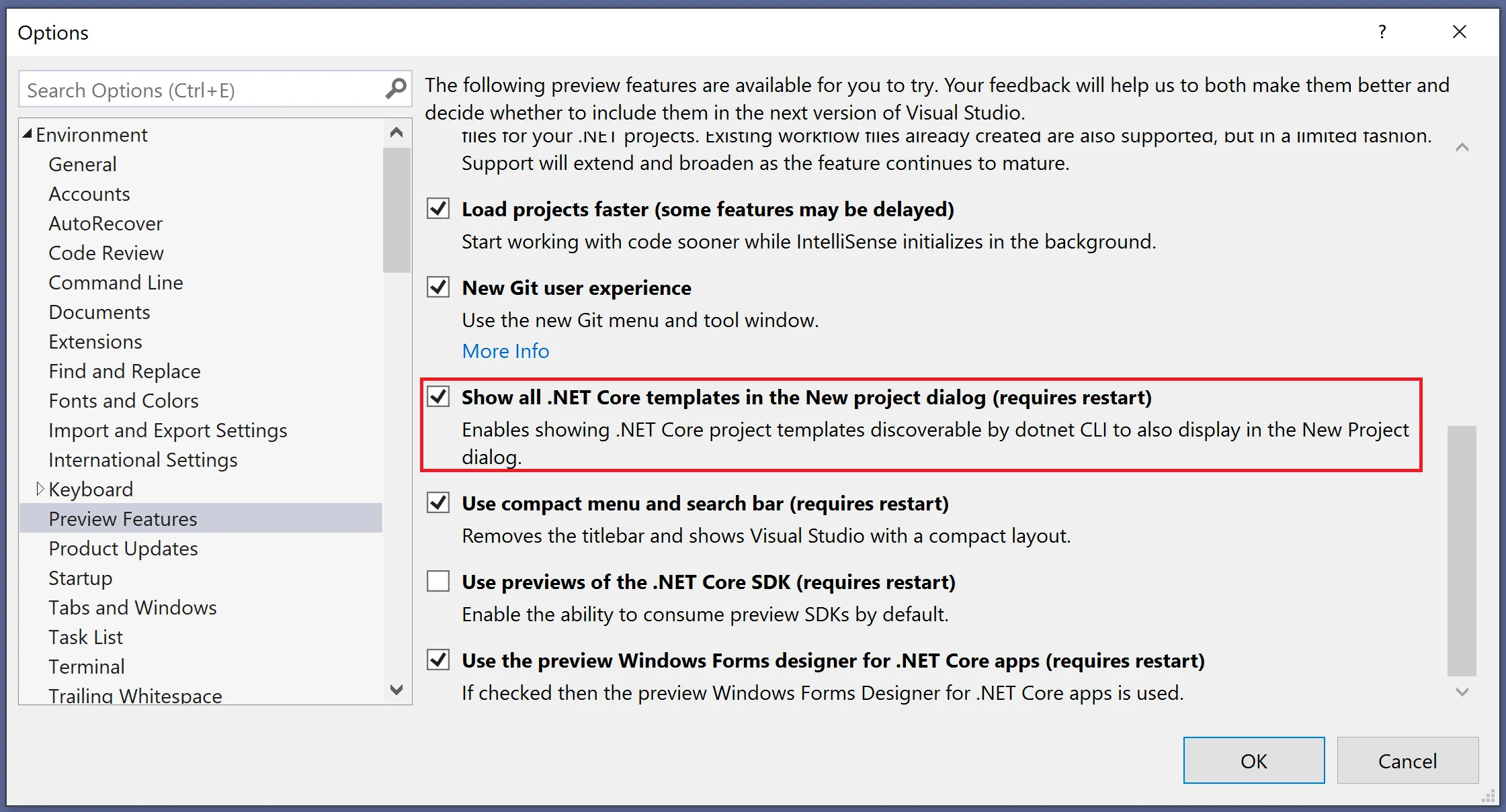
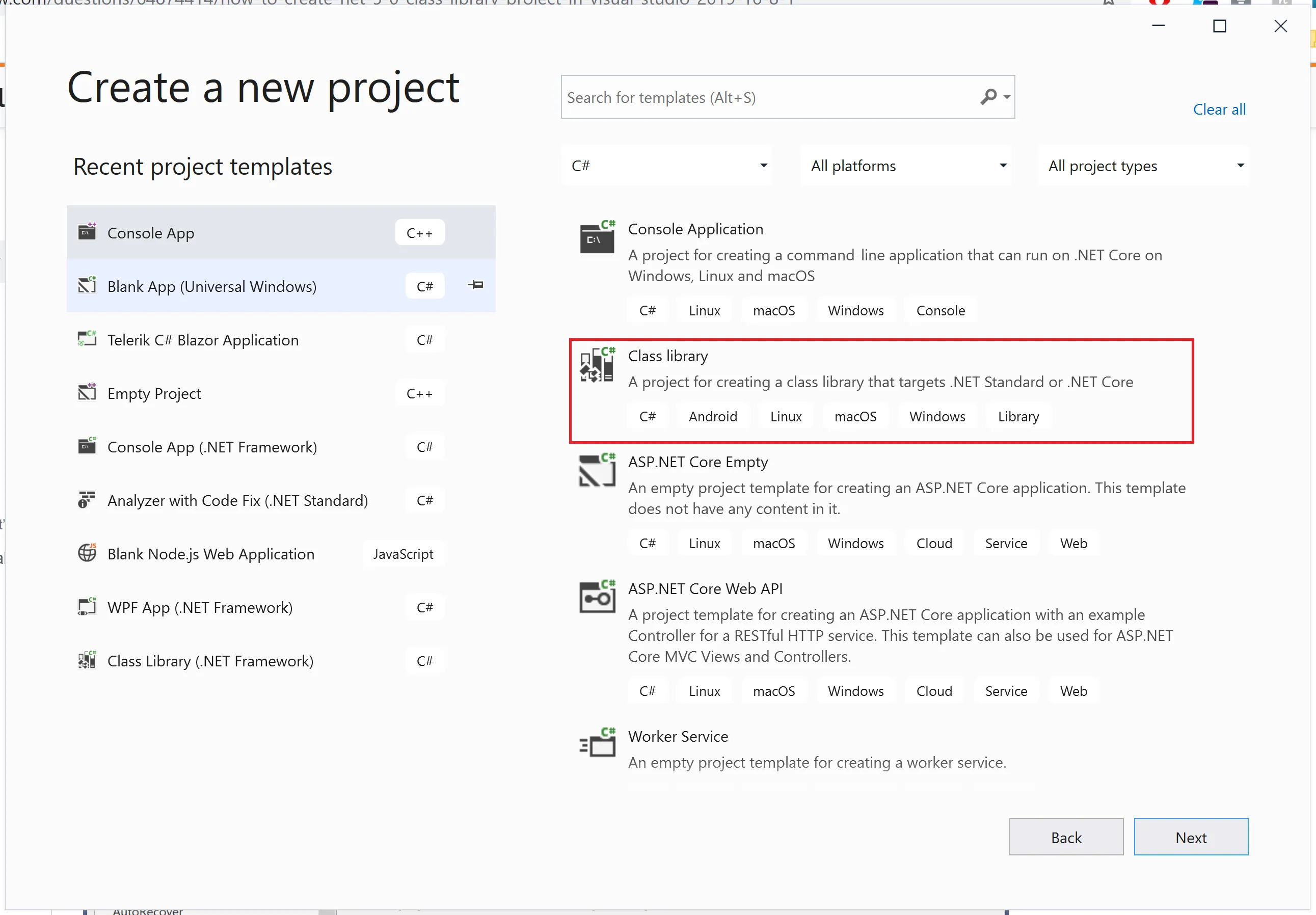
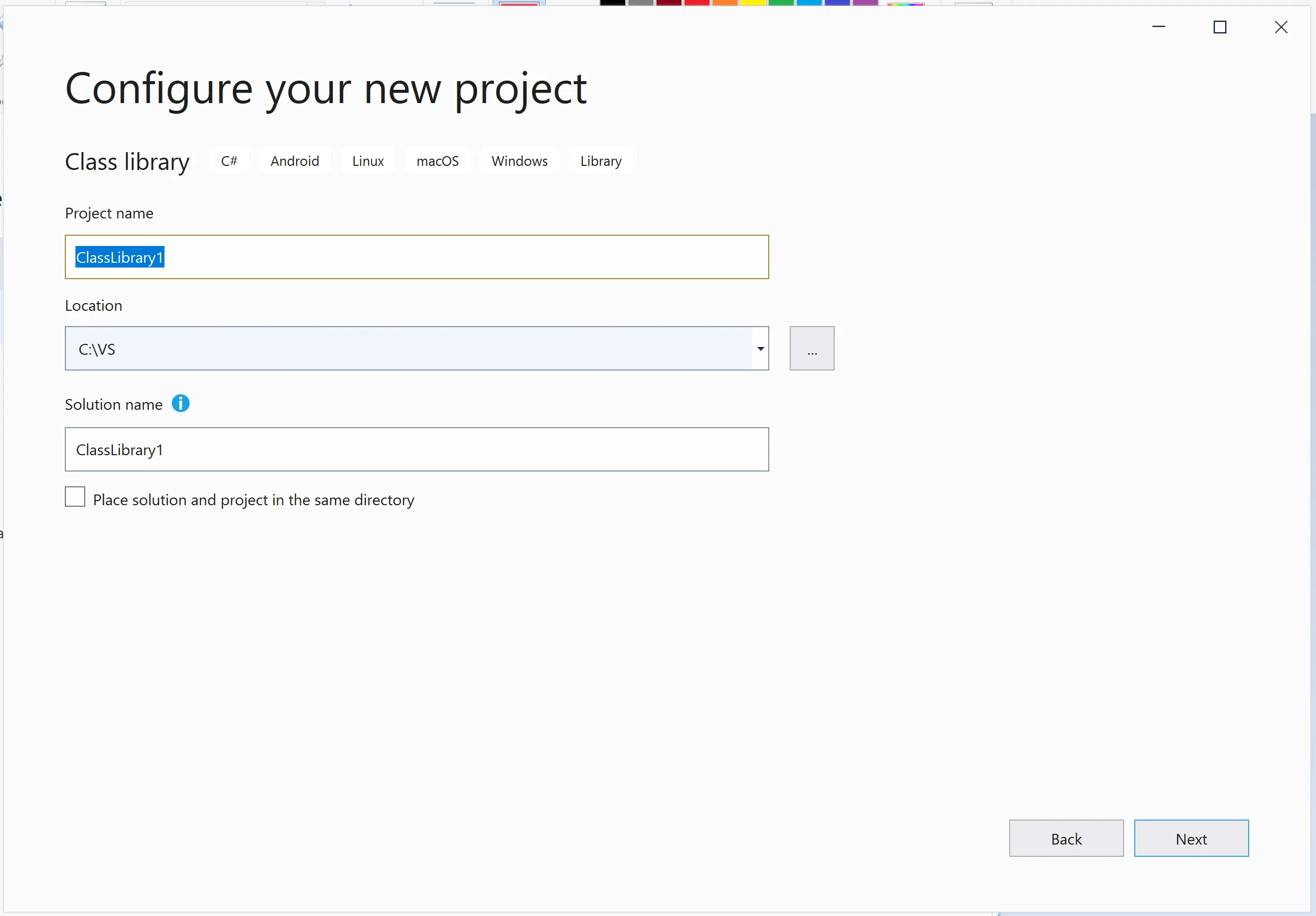
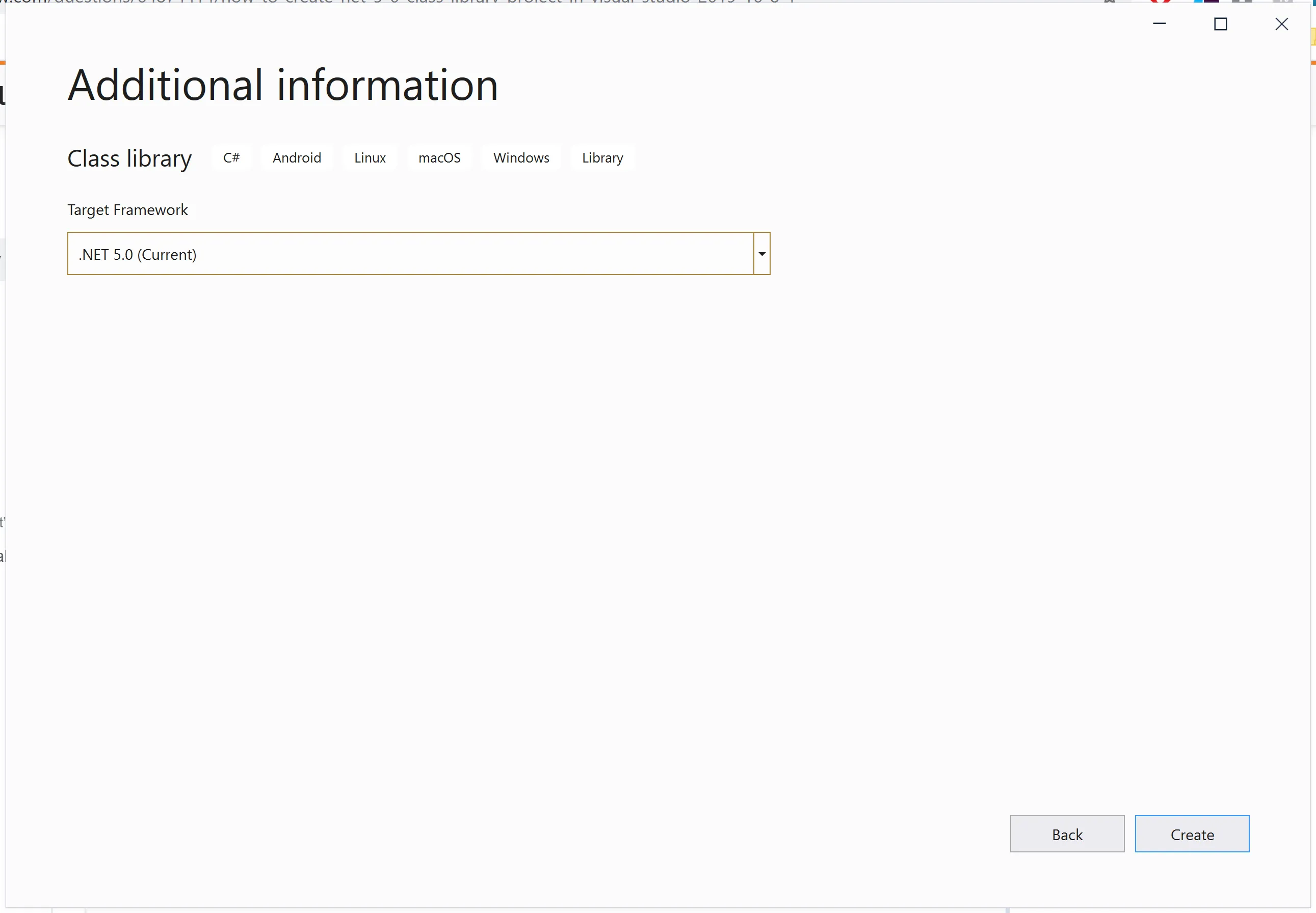
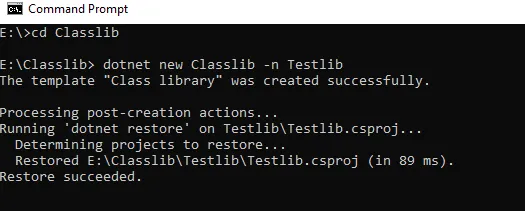
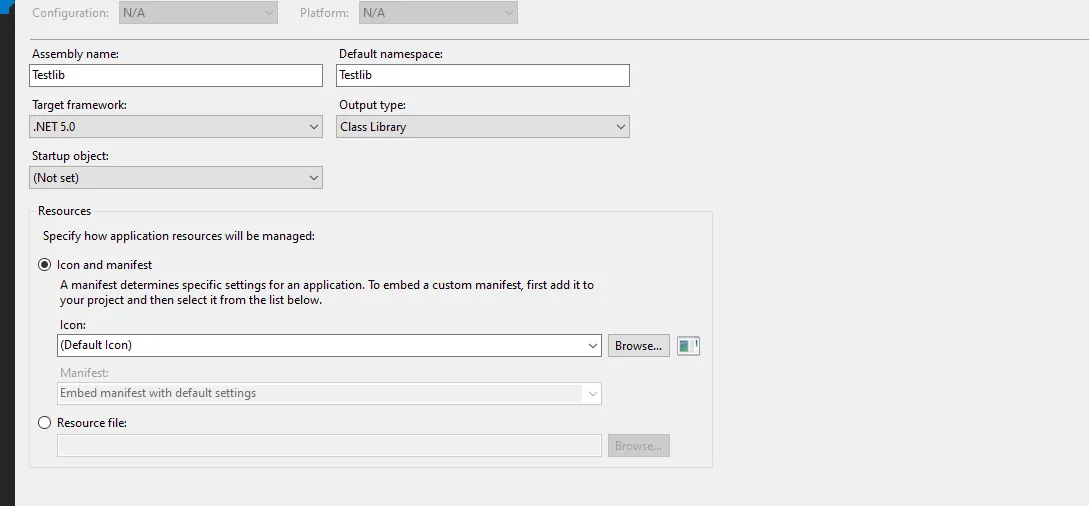
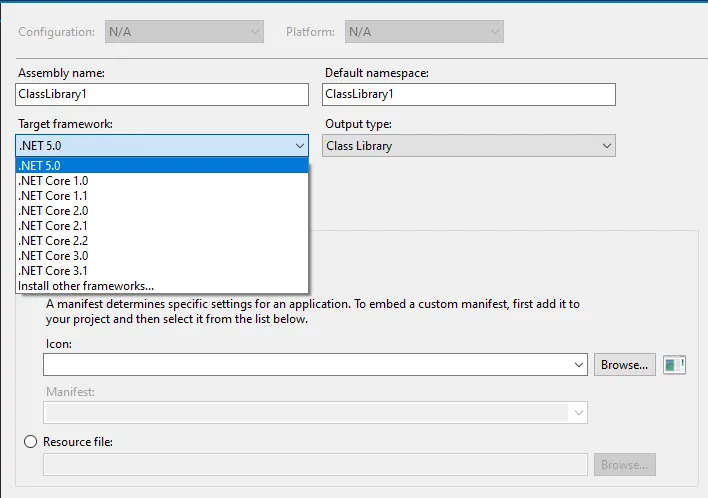
<TargetFramework>更改为net5.0。.NET 5只是重命名后的.NET Core。我想模板最终会跟上进度。 - canton7net5.0的类库只能被 .NET 5 及以上版本使用,甚至不能被 .NET Core 3.1 使用。如果你想在 3.1 中使用该类库,应该将其目标设置为 .NET Standard 2.1。 - Panagiotis Kanavos